개사진은 그 자체로 하나의 예술입니다. 인상적인 결과를 얻기 위해서는 편집이 중요합니다. 이 튜토리얼에서는 개 사진의 최종 편집을 단계별로 안내하며, Lightroom과 Photoshop 모두에서 최적화됩니다. 마지막에는 순수한 Lightroom 편집과 Photoshop에서의 포괄적인 편집 사이의 차이를 알 수 있게 됩니다.
중요한 인사이트
- Lightroom과 Photoshop 편집 간의 비교는 이미지 품질에서 분명한 차이를 보여줍니다.
- Dodge and Burn와 같은 기술의 사용은 대비와 시각적 깊이를 크게 향상시킬 수 있습니다.
- Lightroom에서의 최종 개발은 PSD 파일을 추가로 최적화할 수 있습니다.
단계별 안내
우선 이미지를 Lightroom으로 임포트합니다. 이 이미지는 직접 빠른 컬렉션에 추가되어 빠르게 접근할 수 있습니다.
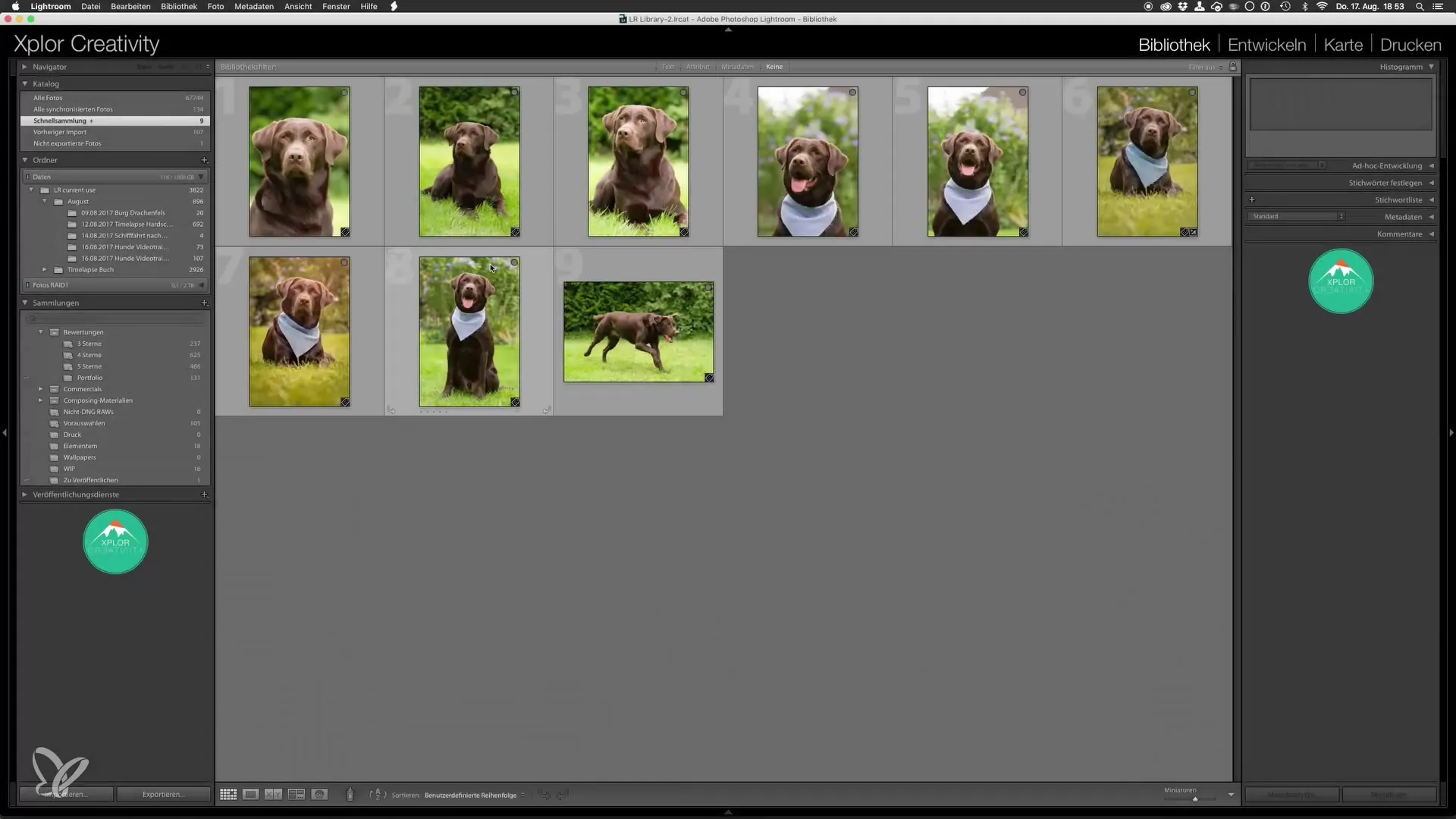
정상 보기로 열어 Lightroom에서 편집된 원본 이미지와 Photoshop에서 수정된 버전을 나란히 비교합니다. 차이가 빠르게 드러납니다.
여기에서 순수한 Lightroom 편집과 Photoshop에서 수정된 이미지 간의 차이를 특히 볼 수 있습니다. 포커스는 Photoshop에서 얻은 개선 사항, 즉 배경 정리와 대비 개선에 있습니다.
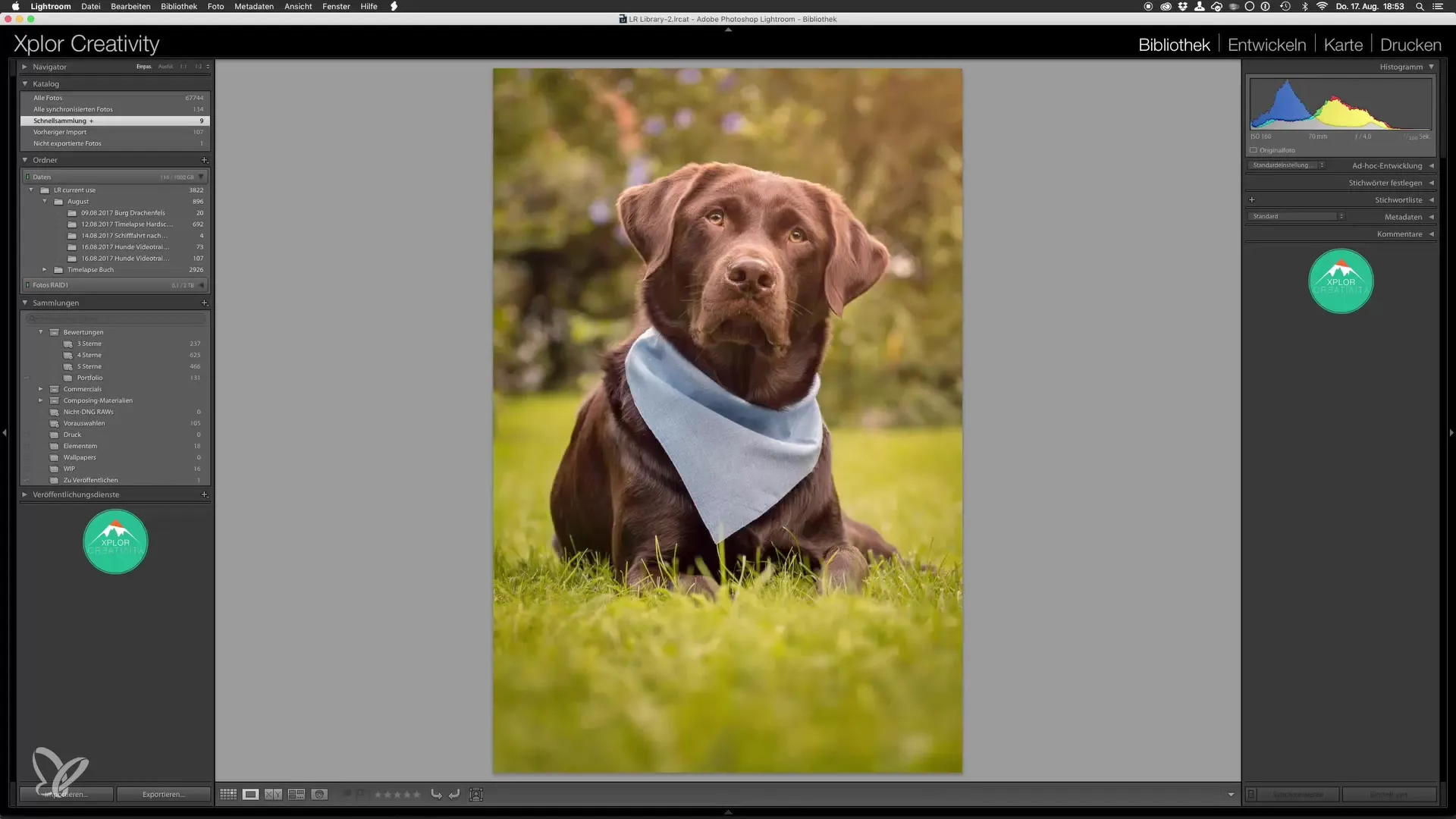
편집을 더욱 전문적으로 만들기 위해 Lightroom에서 추가 조정을 할 수 있습니다. 이제 명도를 높여 이미지를 더 선명하게 만듭니다.
그래디언트 곡선을 사용하여 대비를 조정합니다. 소규모 수정이 큰 차이를 만들 수 있으며, 이미지의 깊이를 강조하는 데 도움이 됩니다.
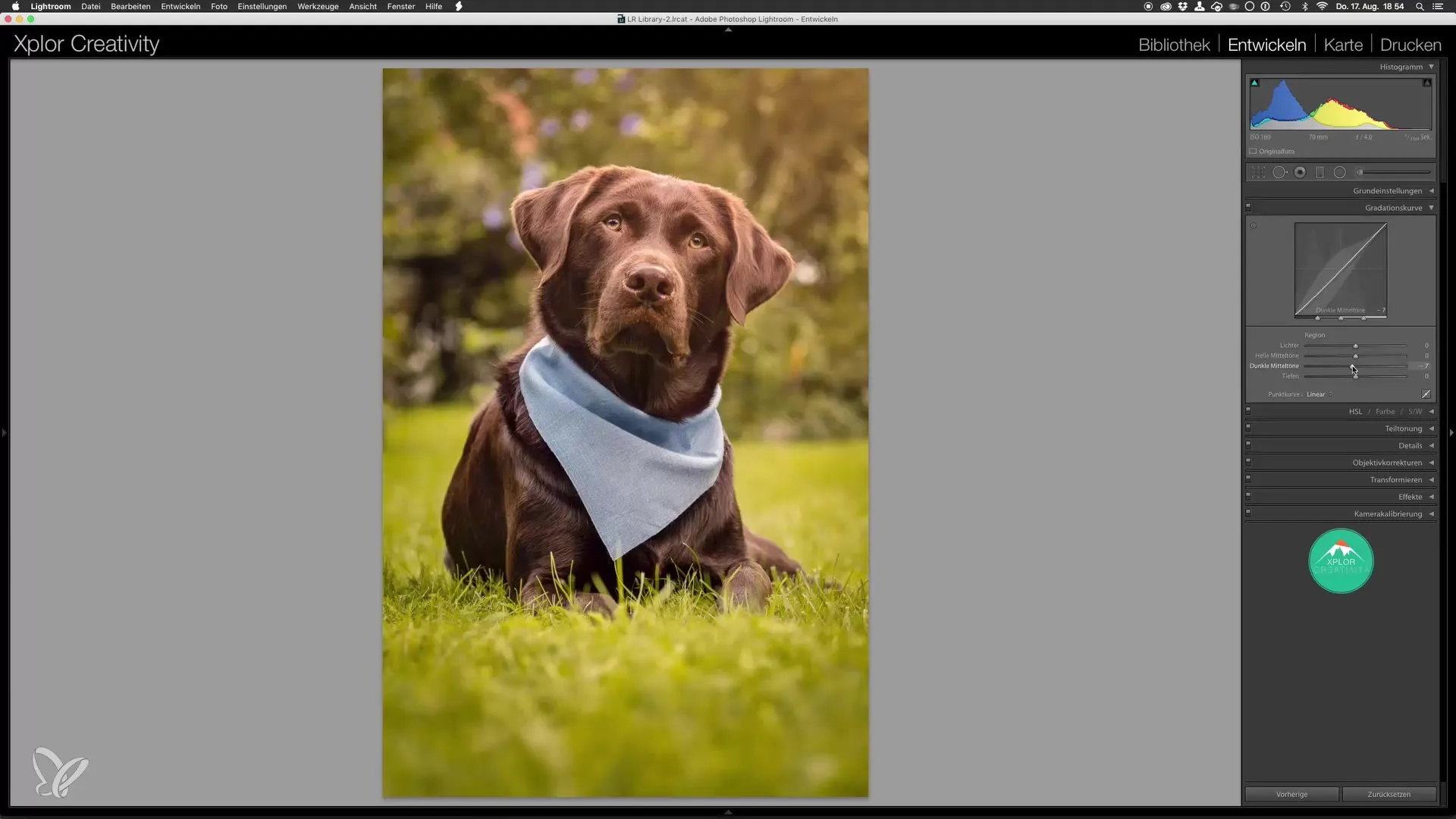
추가로 이미지를 어둡게 하고 노출을 조정해야 합니다. 때로는 작은 미세 조정이 전체 이미지를 완벽하게 만드는 데 필요합니다.
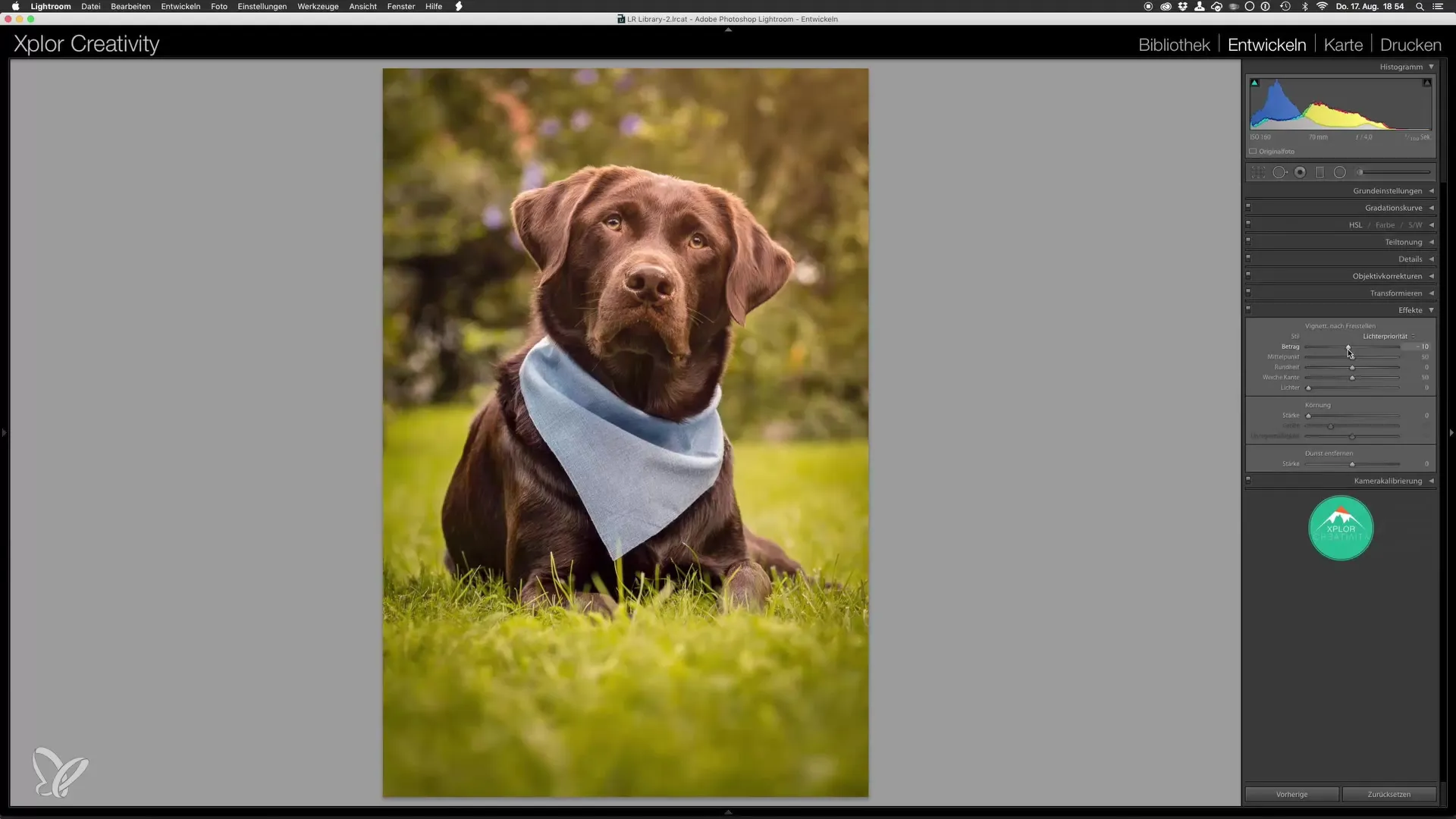
이제 이러한 중요한 조정들이 당신을 자랑스럽게 만들 수 있는 완성된 이미지를 생성합니다.
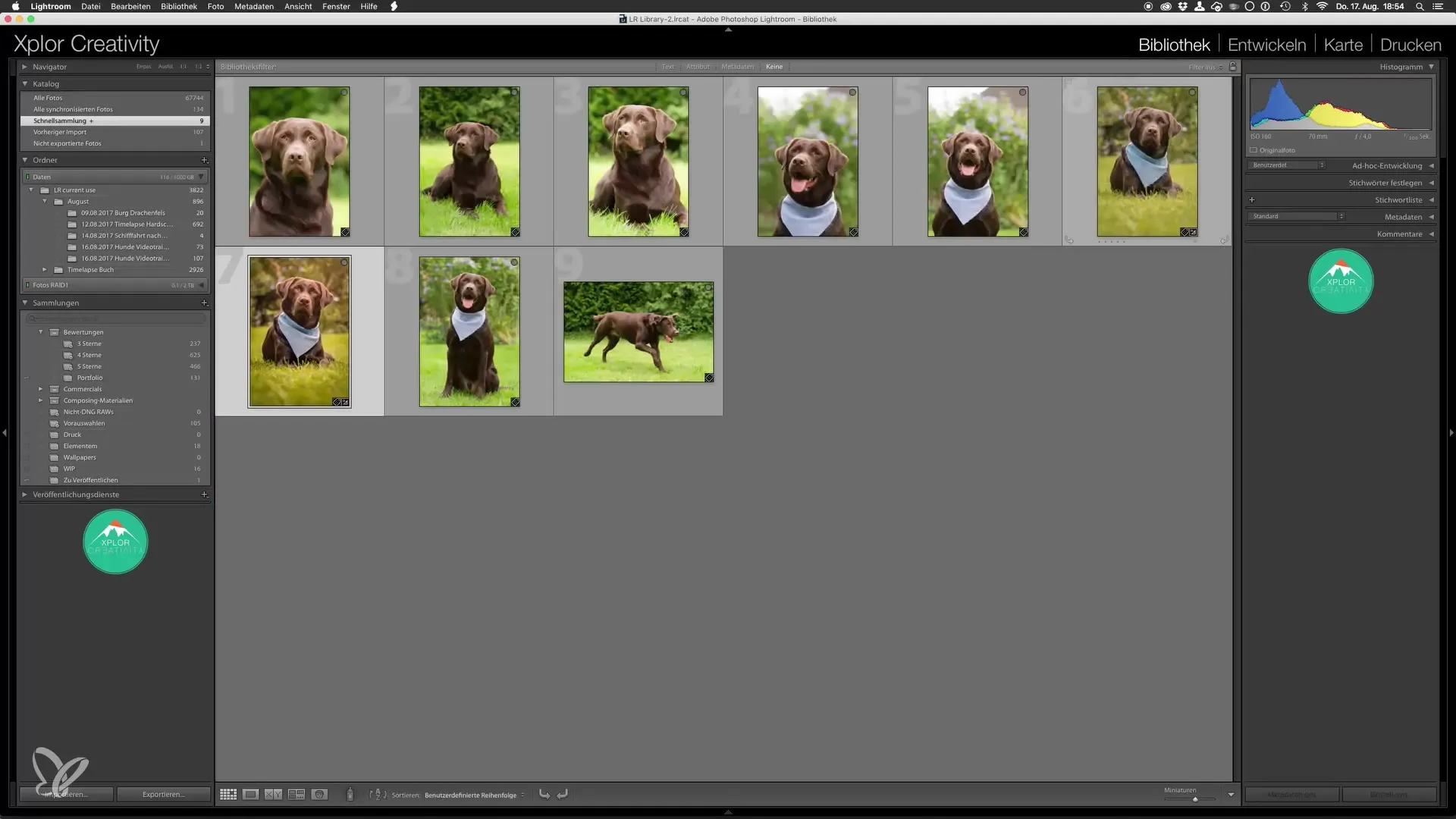
특히 흥미로운 점은 원본 이미지와의 비교입니다. 이를 나타내기 위해 이미지의 가상 사본을 만들고 개발 설정을 초기화합니다.
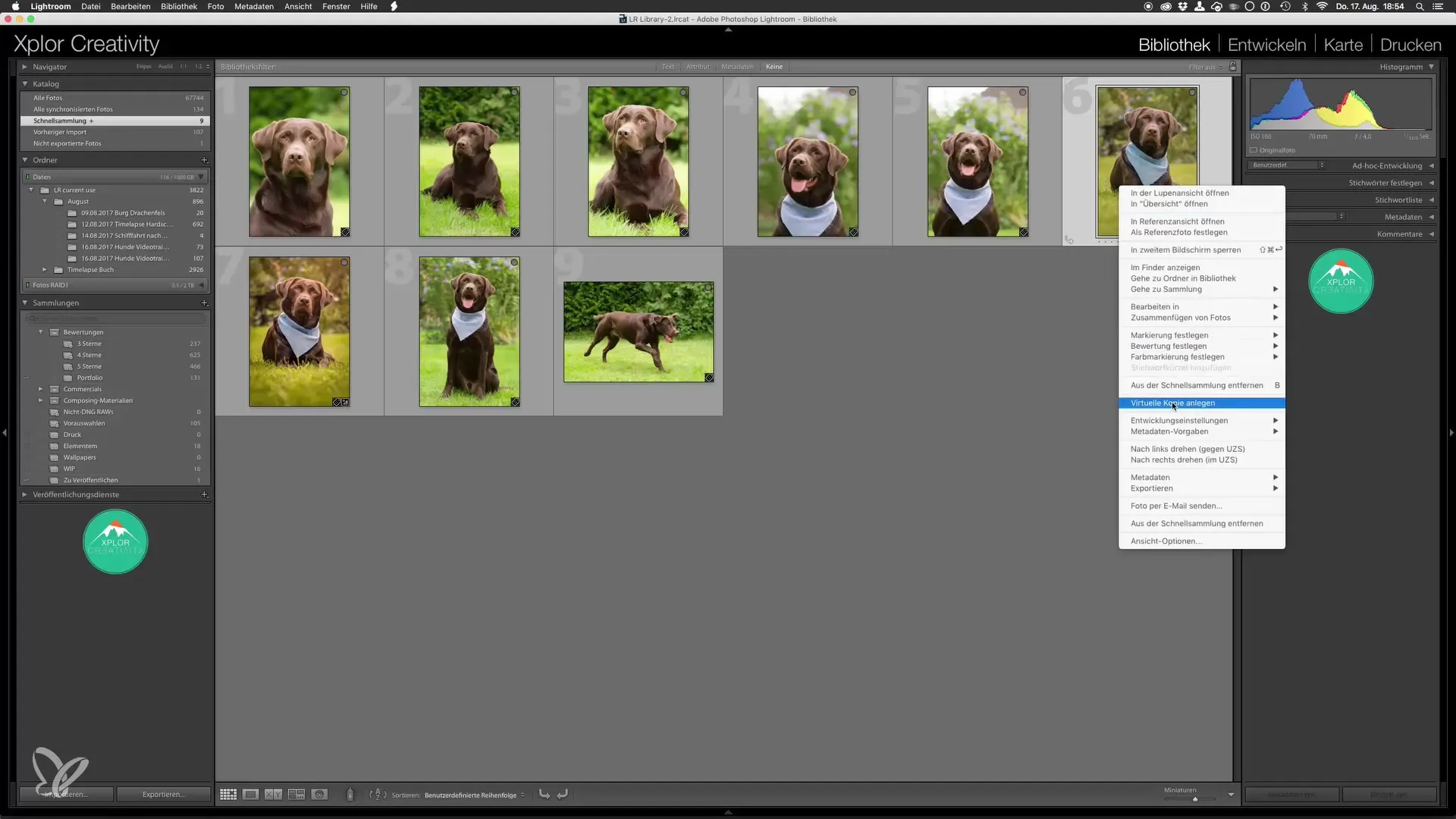
따라서 이제 당신은 편집된 이미지와 비교하여 변경되지 않은 원본을 갖게 됩니다. 이는 당신이 Lightroom과 Photoshop에서 이루어진 확실한 발전을 보여줍니다.
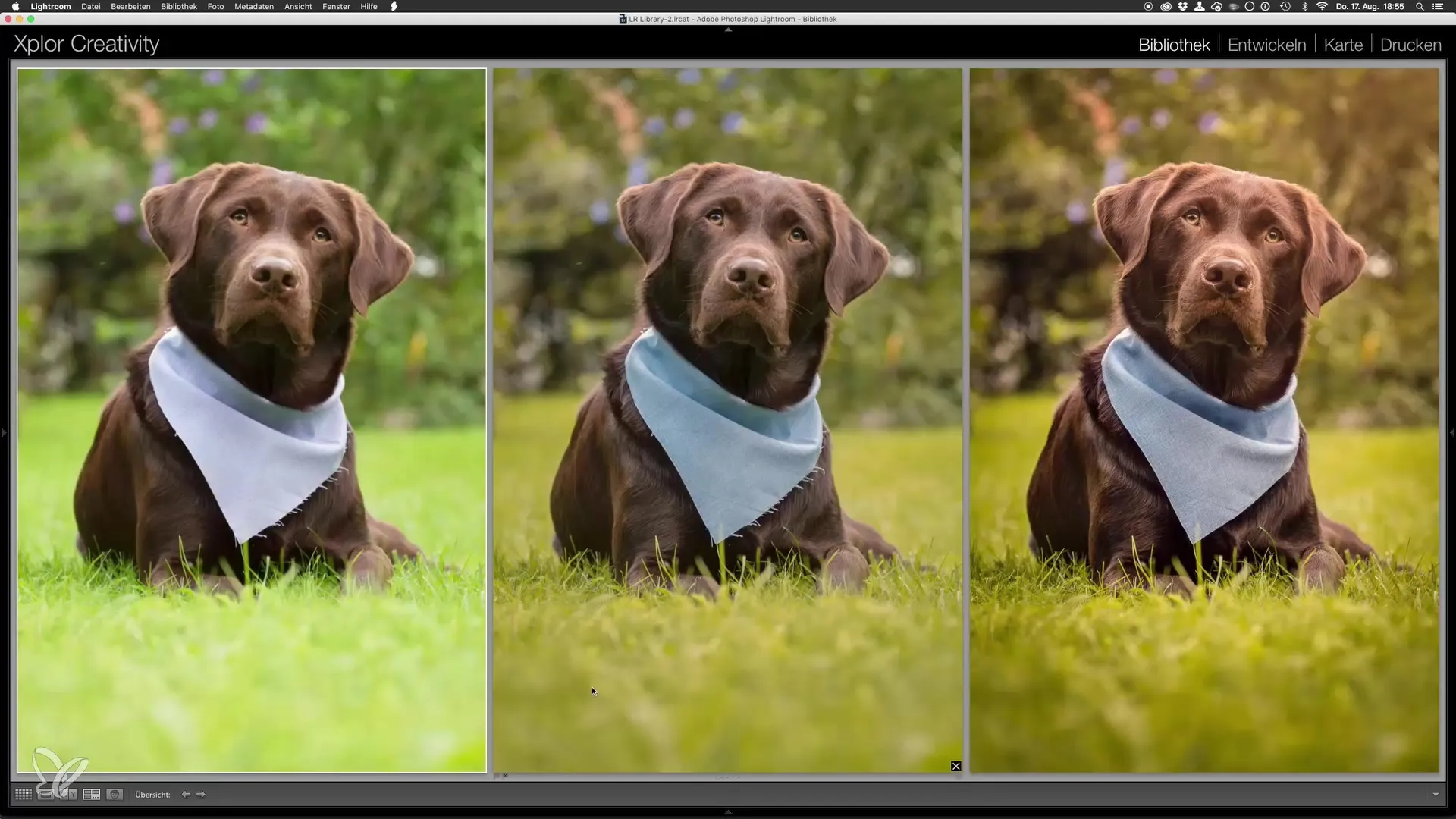
최종 이미지는 강렬한 색 대비와 더 나은 선명도로 두드러집니다. 털의 디테일이 훨씬 더 선명하게 보이며, 이는 이미지에 생동감 있는 표현을 부여합니다.
이미지 전체를 고려했을 때, 편집된 사진의 전문적인 모습이 얼마나 부각되는지를 알 수 있습니다. 빛과 색 효과는 이미지의 복잡성에 기여하며, 원본 사진과의 뚜렷한 차이를 드러내게 합니다.
요약 – 야외에서의 개 사진: Lightroom 및 Photoshop에서의 마지막 편집
이제 Lightroom과 Photoshop의 조합을 사용하여 인상적인 개 사진을 만드는 방법을 배웠습니다. 원본 버전과 편집된 버전 간의 차이는 상당하며, 두 프로그램 모두에서 편집이 얼마나 중요한지를 보여줍니다.
자주 묻는 질문
Lightroom에 이미지를 어떻게 임포트하나요?이미지를 ‘임포트’ 버튼을 통해 임포트하고 해당 저장 위치를 선택합니다.
Photoshop에서의 Dodge and Burn 기술은 무엇인가요?이 기술들은 특정 이미지 영역을 밝히거나 어둡게 하여 대비를 강화하는 데 사용됩니다.
PSD 파일을 Lightroom에서 추가로 편집할 수 있나요?네, PSD 파일을 Lightroom으로 임포트하고 추가로 편집하여 더 작은 조정을 할 수 있습니다.
최종 편집을 위해 어떤 프로그램이 더 좋은가요, Lightroom 또는 Photoshop?이는 특정 요구 사항에 따라 다릅니다. Lightroom은 기본 편집에 적합하고, Photoshop은 더 세부적인 조정에 이상적입니다.
그래디언트 곡선은 어떤 역할을 하나요?그래디언트 곡선은 이미지의 조명 조건을 정밀하게 조정하고 대비를 최적화하는 데 도움을 줍니다.

